Como limpar o histórico do Safari rapidamente para uma melhor navegação
Toda vez que você navega na Internet, você deixa uma pegada digital dos sites que visita e do conteúdo que pesquisa. Esses dados podem não apenas afetar sua privacidade, mas também ocupar espaço de armazenamento no seu dispositivo e até mesmo afetar a eficiência do seu navegador. Limpar o histórico do Safari é uma etapa importante para otimizar a experiência. A seguir, explicaremos como limpar o histórico no Safari eficientemente para ajudar você a criar um ambiente de Internet mais seguro e tranquilo.
CONTEÚDO DA PÁGINA:
Parte 1: Como limpar todo o histórico no Safari
Limpar manualmente todo o seu histórico de navegação é fundamental para garantir privacidade e liberar espaço de armazenamento ao usar o Safari diariamente. Aqui estão as etapas detalhadas para ajudar você a concluir a tarefa de limpeza facilmente:
Passo 1. Encontre e toque no Configurações aplicativo na tela inicial, role para baixo, encontre e toque no Safári opção. Você pode gerenciar as funções do navegador aqui.
Passo 2. Deslize a página do Safari para ver o Limpar histórico e dados do site opção. Toque nele. Este é o botão-chave para limpar todo o histórico de navegação.
Passo 3. Uma janela pop-up de confirmação lembrará você das consequências de limpar todo o histórico no Safari, incluindo dados em cache, cookies e outros dados de navegação. Se você tiver certeza de que deseja limpar todo o histórico, clique no Limpar histórico e dados botão.
Passo 4. Uma vez confirmado, seu iPhone limpará todo o histórico no Safari imediatamente. O processo todo geralmente leva apenas alguns segundos e, quando estiver pronto, você verá uma interface limpa do navegador Safari sem histórico.
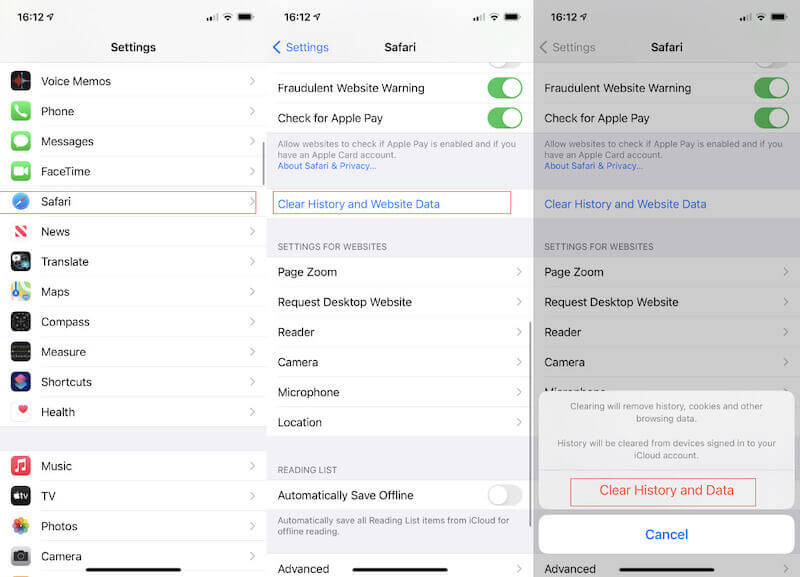
Parte 2: Como apagar o histórico individual no Safari
Às vezes, você pode querer apagar um histórico específico no Safari sem limpar todos os seus dados de navegação. Felizmente, o Safari fornece uma maneira conveniente de apagar o histórico um por um.
Passo 1. Primeiro, encontre e clique Safári na tela inicial para abrir o navegador. Clique no Bookmarks botão na parte inferior da tela para acessar a página de gerenciamento de favoritos e histórico. Você também pode exportar favoritos do Safari do seu iPhone para compartilhá-los com amigos.
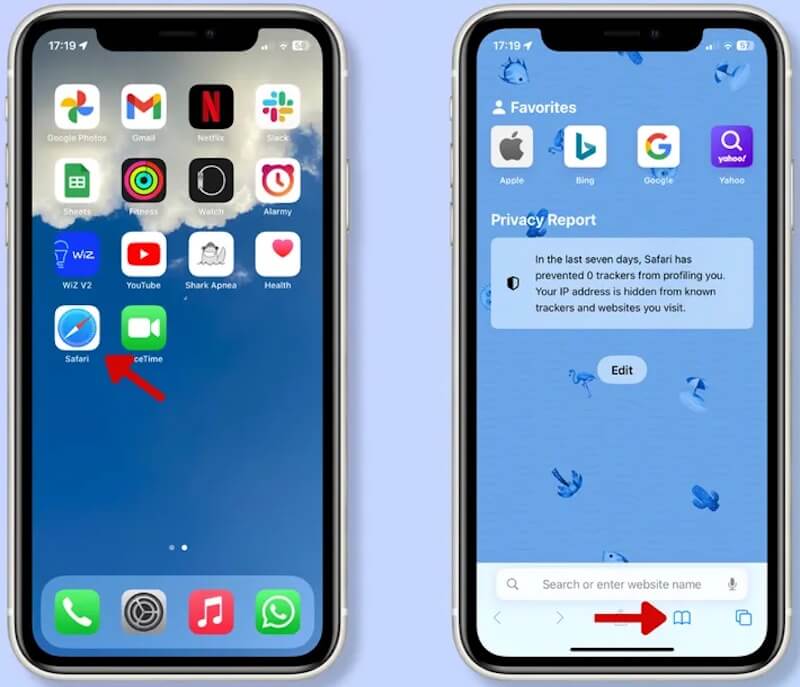
Passo 2. Você verá três opções na página Favoritos: Bookmarks, Lista de leitura e História. Clique no História botão na extrema direita para ver uma lista de todos os sites que você visitou recentemente. Em seguida, deslize o histórico que deseja apagar para a esquerda e veja o Apagar botão. Clique nele e o histórico selecionado será removido permanentemente do Safari.
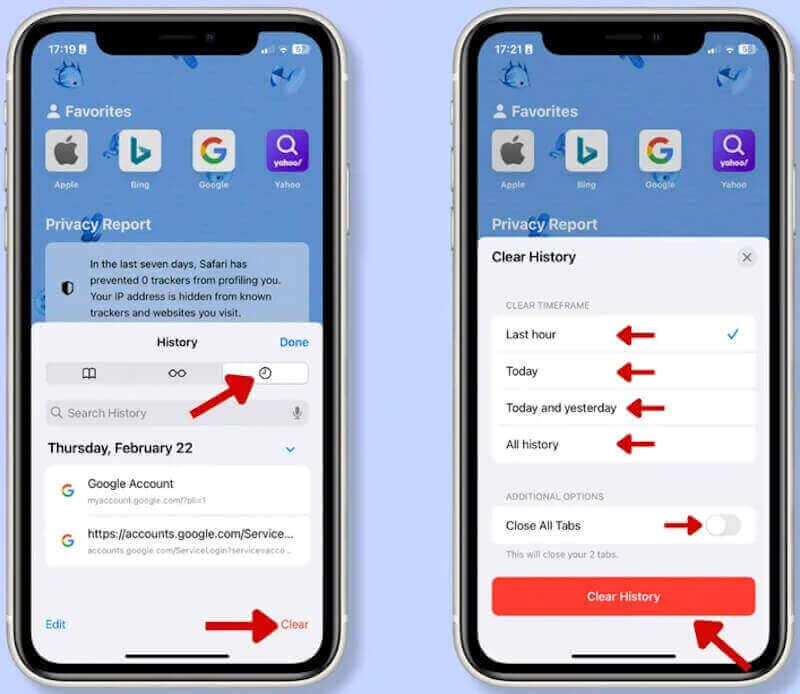
Você também pode selecionar o Limpar botão no canto inferior direito, selecione um intervalo de tempo específico e clique no Limpar Histórico botão, que é mais eficiente.
Parte 3: Limpar histórico do navegador com um clique: Seleção de modo de limpeza em vários níveis
Suponha que você queira apagar seu histórico de navegação no Safari de forma mais eficiente e abrangente e garantir uma limpeza completa, preservando sua privacidade. Nesse caso, Apksoft iPhone Eraser é uma ótima ferramenta para você. Ele não só limpa todo o histórico no Safari com um clique, mas também fornece vários modos de limpeza, permitindo que você escolha o nível de limpeza apropriado com base em suas necessidades.
Limpador de iPhone com modos de limpeza de vários níveis
- Limpe o histórico do navegador e outros dados com um clique.
- Forneça modo de limpeza multinível para atender a todas as suas necessidades.
- Páginas de usuário simples e intuitivas facilitam o início para todos os usuários.
- Garanta 100% de segurança sem qualquer vazamento de dados.
Download seguro
Download seguro

Passo 1. Primeiro, baixe e instale o Apeaksoft iPhone Eraser no seu computador. Quando a instalação estiver concluída, inicie o programa. Depois, siga as instruções na tela para conectar seu iPhone ao computador usando um cabo de dados. Certifique-se de que seu dispositivo seja identificado com sucesso.

Passo 2. Após a conexão ser bem-sucedida, clique em Apagar todos os dados opção à esquerda para ver três modos de limpeza: Baixa, Coração e Alta. Dependendo de suas necessidades, escolha um modo de limpeza adequado.

Passo 3. Após selecionar o modo de limpeza, para garantir que você mesmo está fazendo isso, o programa pedirá que você insira instruções digitais específicas para confirmar a operação. Por fim, clique no apagar botão. O Apeaksoft iPhone Eraser iniciará a limpeza automaticamente. Dependendo do modo de limpeza escolhido, todo o processo pode levar alguns minutos.

Assim que a limpeza for concluída, você verá um prompt indicando que todos os dados foram excluídos com sucesso. Neste ponto, seu histórico de navegação do Safari será completamente apagado, a privacidade do seu dispositivo será efetivamente protegida e você poderá desfrutar de uma experiência online mais privada e tranquila.
Parte 4: Como limpar automaticamente o histórico do Safari
O recurso de limpeza automática é, sem dúvida, uma solução útil para aqueles que querem apagar o histórico de navegação no Safari e mantê-lo privado regularmente. O Safari permite que você limpe automaticamente seu histórico de navegação e dados do site quando terminar de navegar. Embora não seja exatamente uma função que limpa o histórico automaticamente, ela pode limpar todos os dados de navegação sempre que você fechar o navegador.
Passo 1. No seu Mac, inicie o navegador Safari. Em seguida, na barra de menu no canto superior esquerdo da tela, clique em Safári e selecione Preferencias.
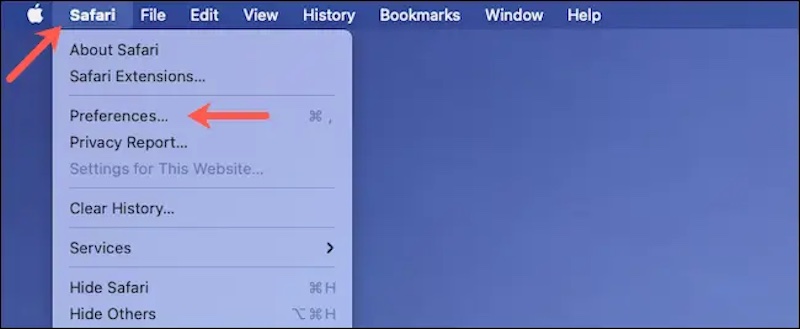
Passo 2. Na janela Preferências que se abre, localize Geral. Abaixo desta seção, você verá uma opção chamada Remover itens do histórico. Mova o mouse para o correspondente Lista de expansão botão à direita.
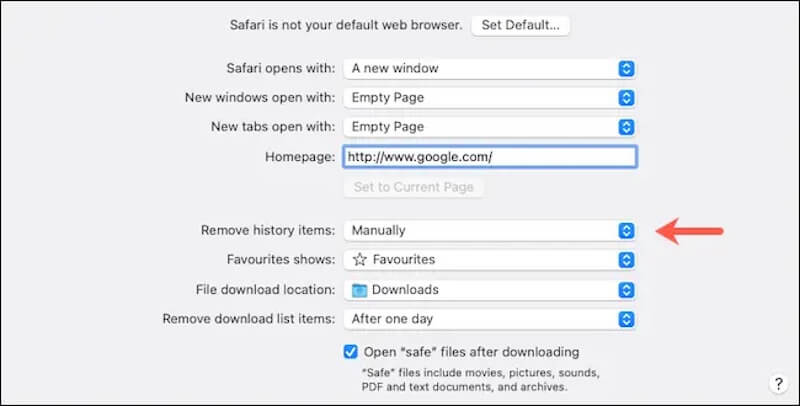
Passo 3. Você pode escolher o horizonte de tempo apropriado na lista pop-up, como Depois de um dia, Depois de uma semana, Depois de um ano, e assim por diante. Isso limpará automaticamente todo o histórico anterior do Safari com base no intervalo de tempo escolhido.
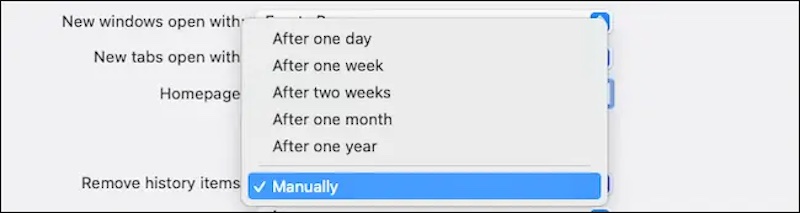
Com essas configurações, o Safari pode ajudar você a limpar automaticamente os dados de navegação com menos trabalho manual. Além disso, removendo plug-ins do Safari ou extensões também é um passo importante para melhorar a proteção da privacidade e limpar o histórico do seu navegador.
Conclusão
Apagando o histórico de navegação no Safari não só torna seu dispositivo mais suave, mas também bloqueia sua privacidade. Quer você escolha a limpeza manual ou configure a limpeza automática, você pode gerenciar facilmente seus dados de navegação. No entanto, se você quiser uma solução eficiente e sem complicações, experimente Apksoft iPhone Eraser! Ele facilita a limpeza do histórico de navegação do Safari com um clique e oferece vários modos de limpeza para simplificar a proteção da privacidade!
Artigos Relacionados
Aprenda como limpar o histórico anônimo no computador e no telefone com este guia completo. Mantenha suas atividades online privadas e seguras com nossas instruções.
Por que não consigo remover o histórico de pesquisa do Bing? Como você limpa o histórico de pesquisa do Bing no iPhone? Saiba como limpar e excluir o histórico de pesquisa do Bing em um iPhone ou iPad.
Para proteger sua privacidade e imagens online, você pode excluir o histórico de navegação/pesquisa do Safari/Chrome/Firefox no Mac. Aqui está um guia para você.
Você quer limpar o histórico de pesquisa do Google no iPhone? Este artigo resolve seus problemas, não importa se você está usando o navegador Google ou Safari.

